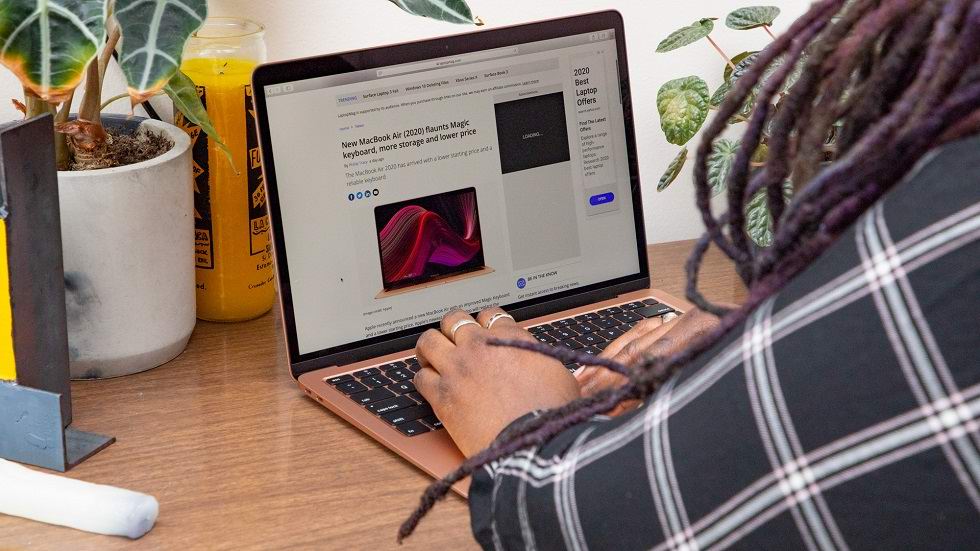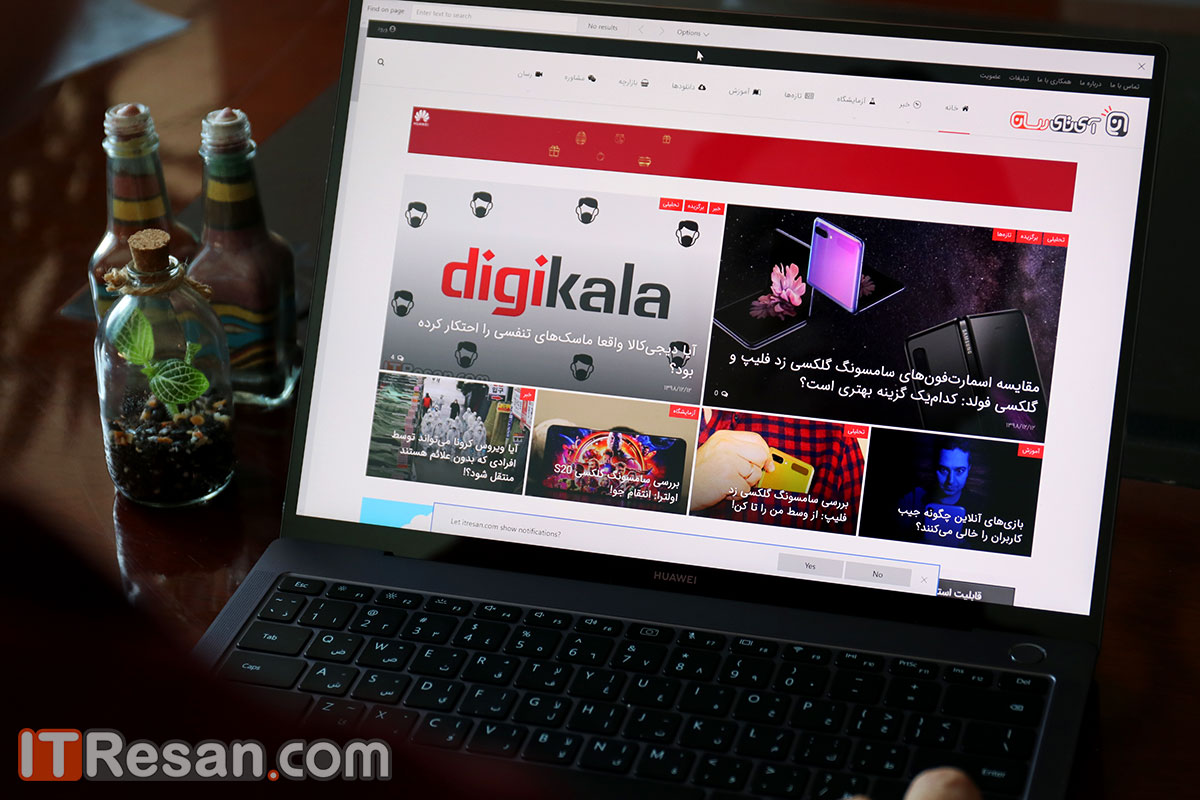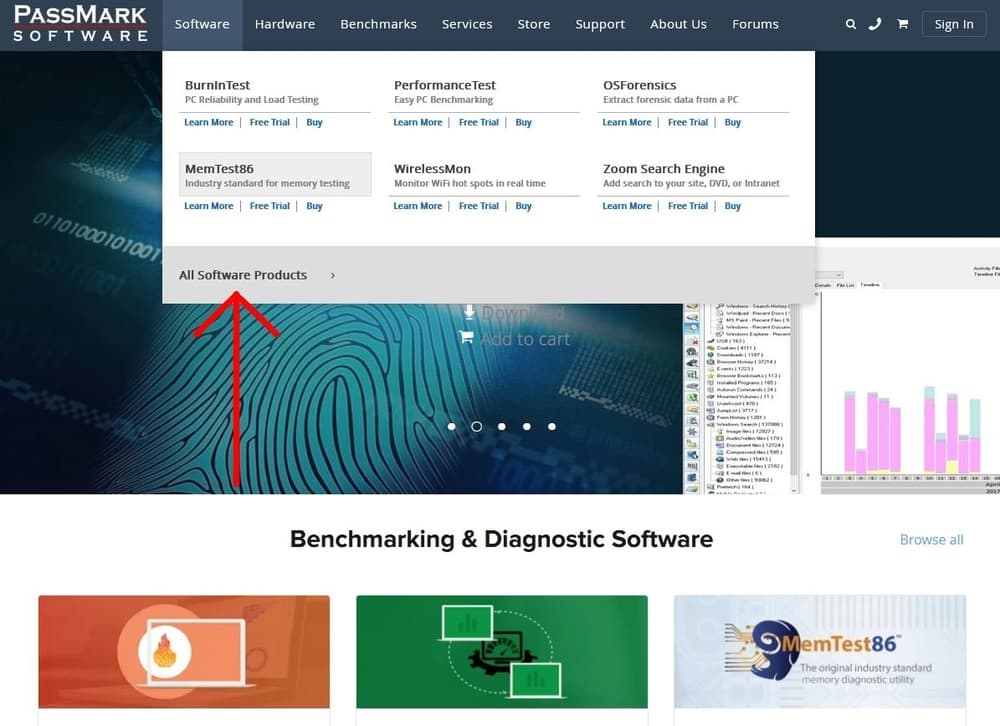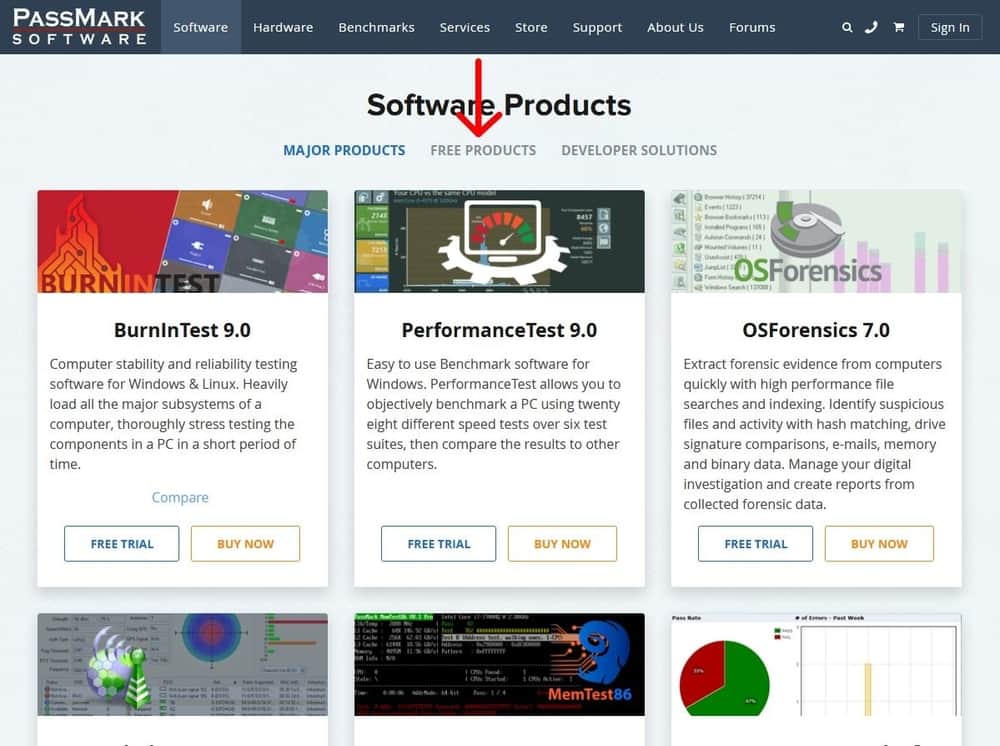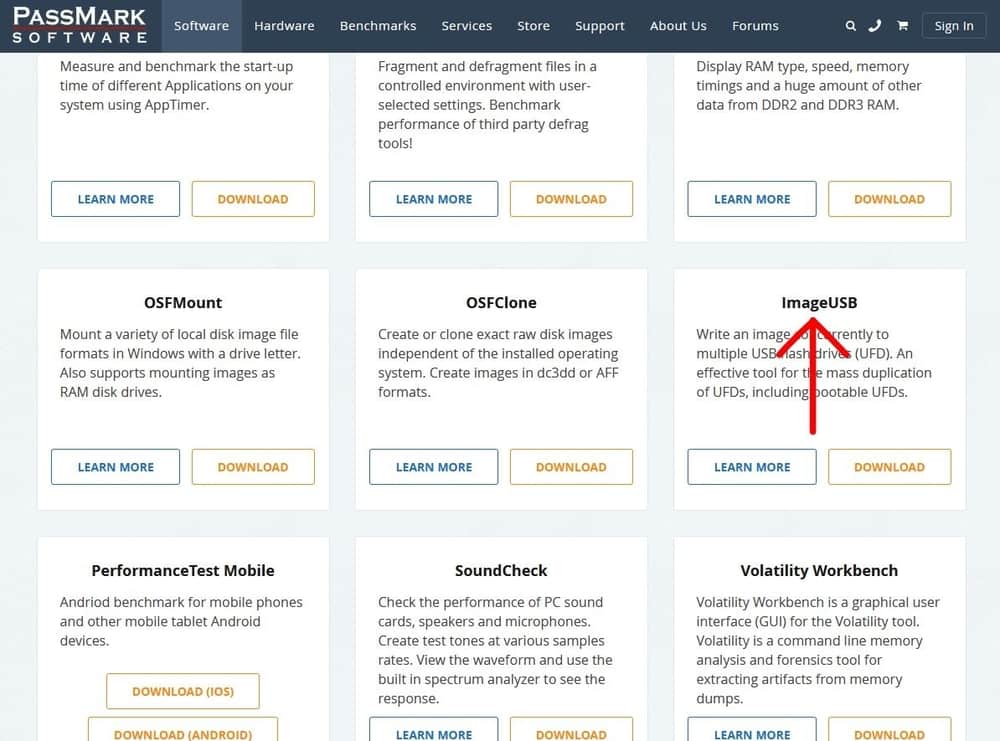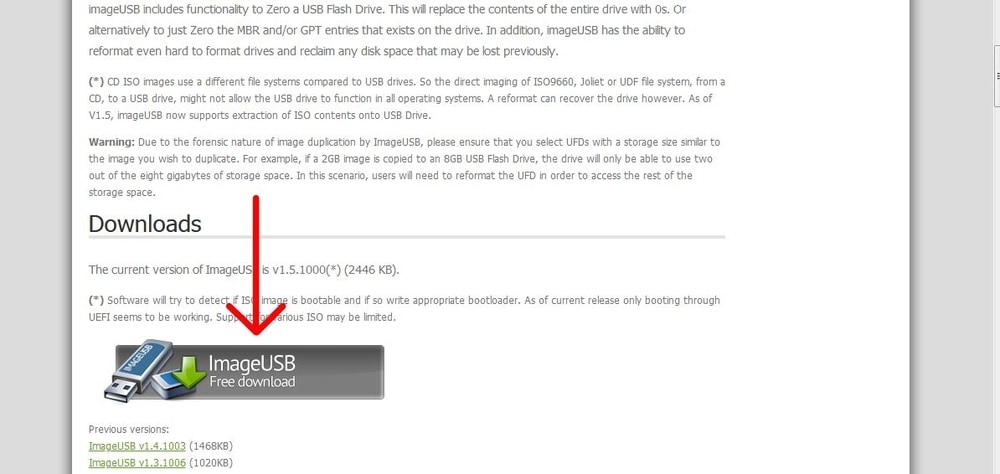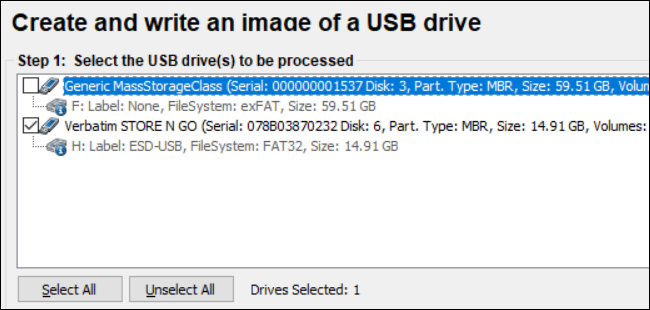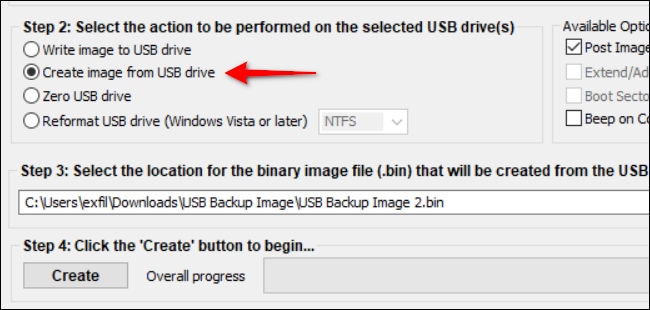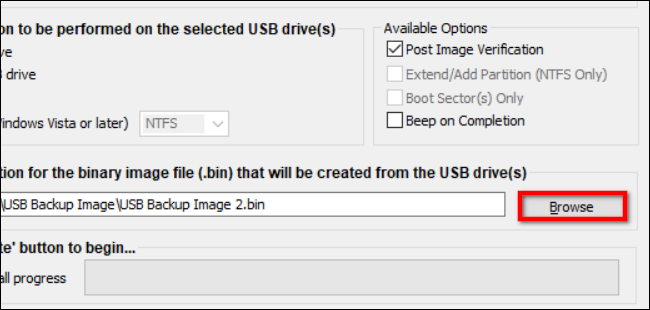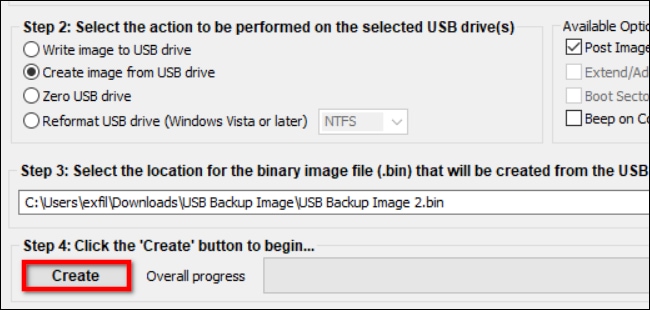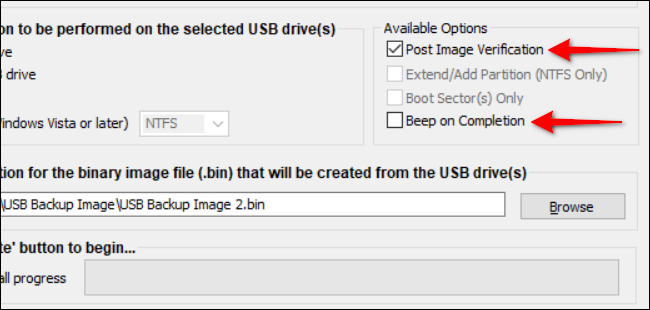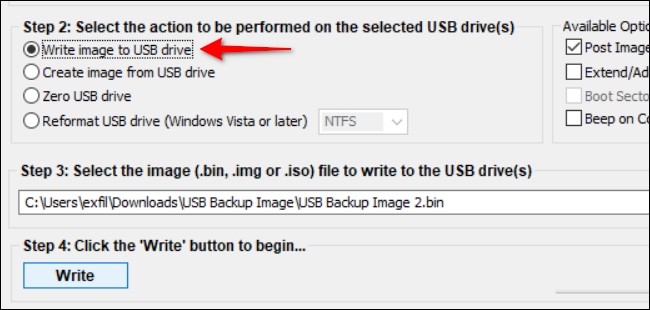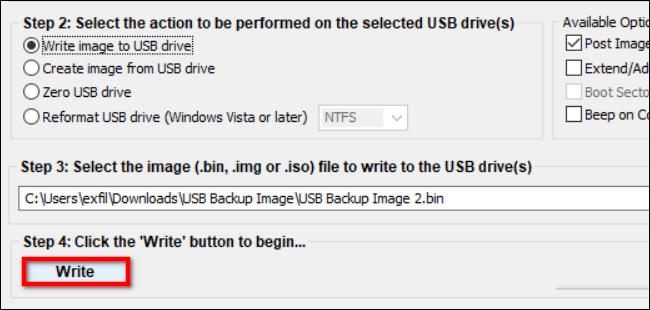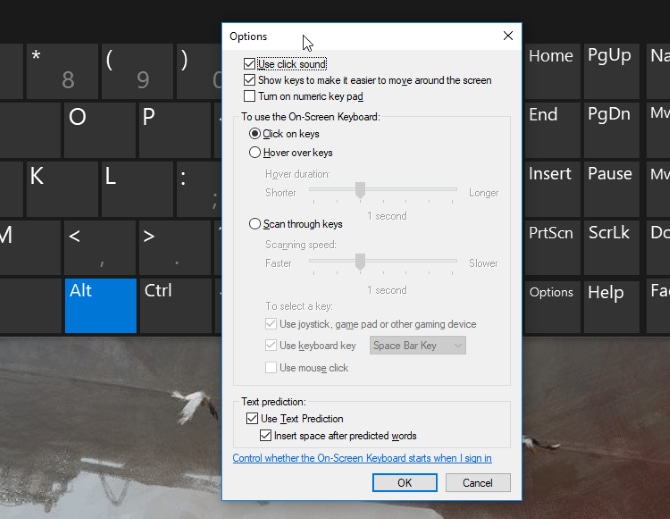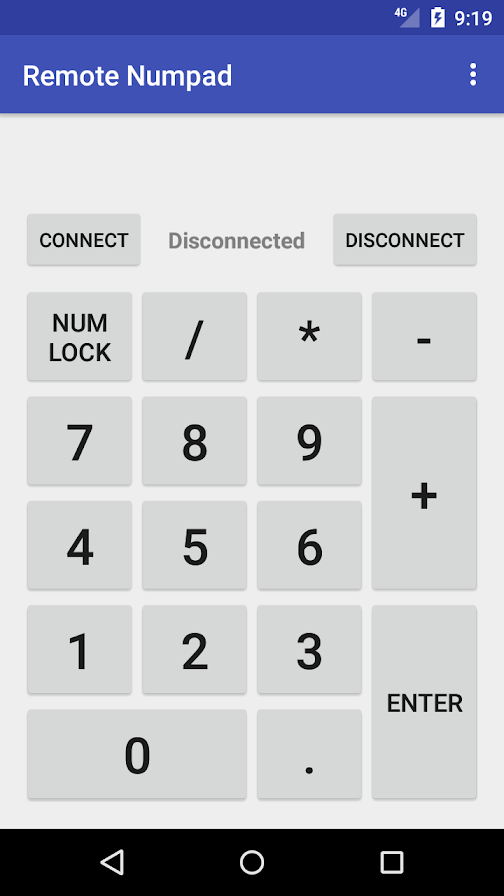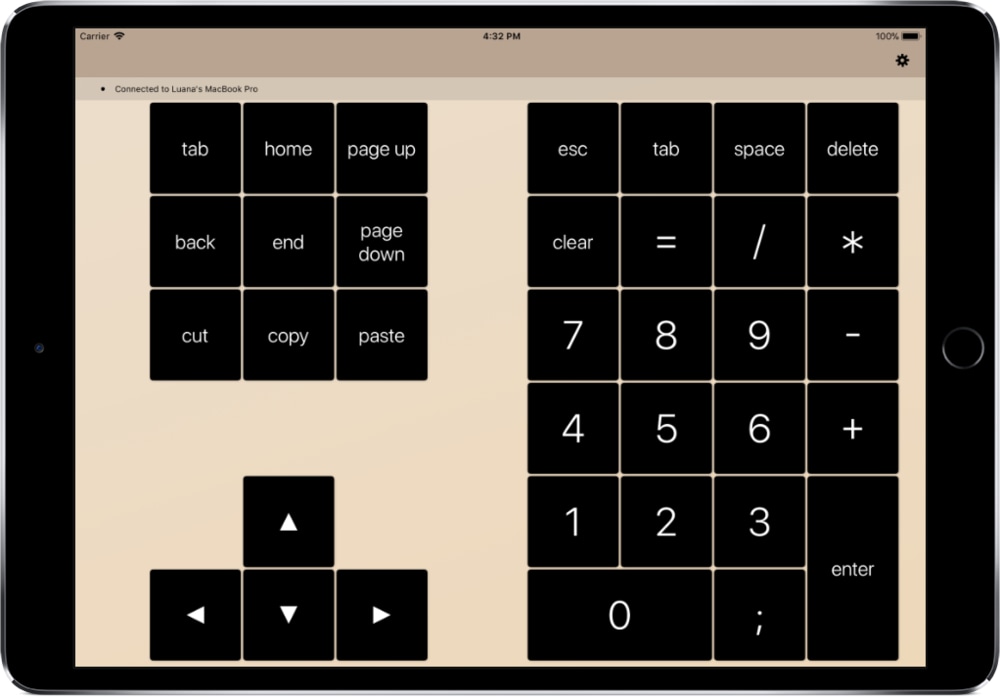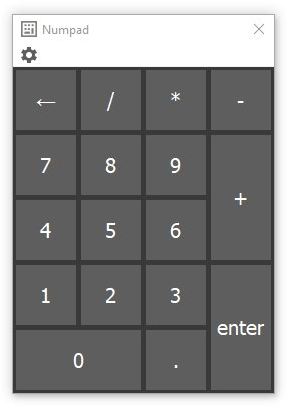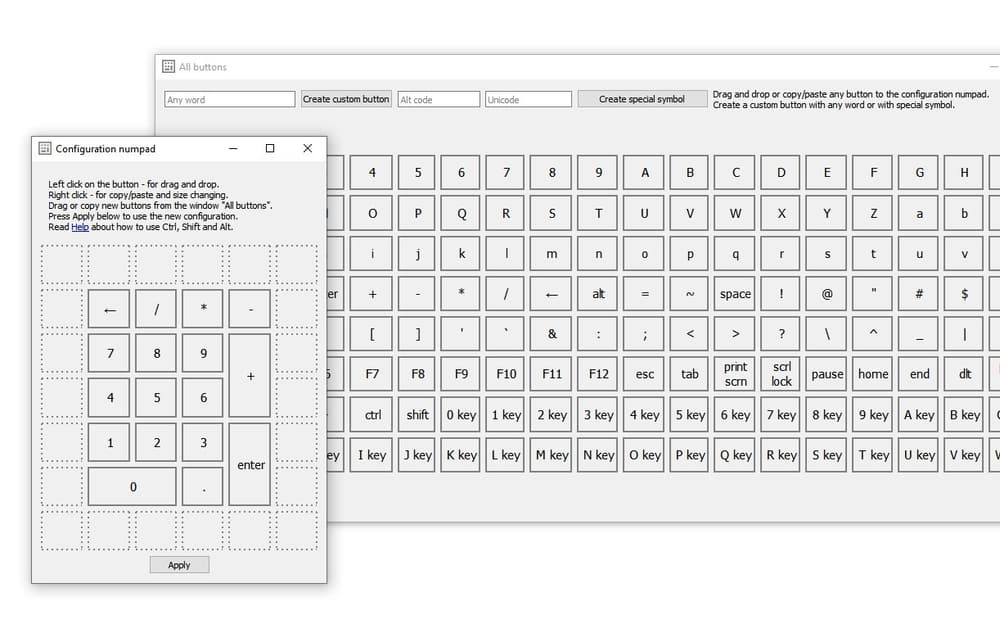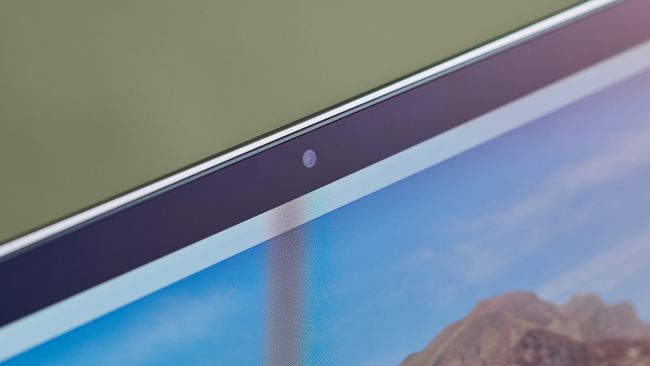هواوی در میان کاربران بیشتر به عنوان یک تولیدکننده تلفن همراه و تجهیزات مخابراتی شناخت میشود ولی این شرکت در تولید لپتاپ نیز حرفهای زیادی برای گفتن دارد و سری میت بوک همواره در میان بهترین لپتاپهای جهان قرار داشته است. چندی پیش با جعبه گشایی آخرین مدل این سری یعنی لپتاپ میت بوک ایکس پرو در خدمت شما بودیم و امروز پس از مدتی با بررسی دقیق این دستگاه به سراغ اشتراک گذاری اطلاعات کسب شده در طول آزمایش این مدل خواهیم رفت و اطلاعاتی که میت بوک ایکس پرو در زمینه خروجی رسمی خود به ما داده است، در قالب یک نقد و بررسی کامل در اختیار شما قرار خواهیم داد. البته پیش از شروع باید به این نکته اشاره کنیم که این مقاله مربوط به بررسی مدل 2019 این محصول است و ارتباطی با نسخههای قبلی این مدل نخواهد داشت.

طراحی
وقتی که صحبت از طراحی لپتاپ به میان میآید، هواوی بسیار عالی عمل میکند و محصولات این شرکت همیشه از نظر طراحی ظاهری از جمله زیباترین محصولات موجود در بازار بودهاند. میتبوک ایکس پرو نیز از این قاعده مستثنی نیست و به همین دلیل نیز حتی سختگیرترین کاربران جهان میتوانند از ظاهر این کالا راضی باشند.
در حقیقت باید دیزاین میتبوک ایکس پرو را ترکیبی از ظاهر مک بوکهای شرکت اپل و سرفیسهای مایکروسافت دانست و ظرافت و زیبایی طراحی این محصول به حدی است که شاید کمتر کسی انتظارش را داشته باشد. از نظر عددی باید گفت که این محصول یک دستگاه جمع و جور و بسیار مناسب محسوب میشود که 30.4 سانتیمتر طول و 21.7 سانتیمتر عرض دارد. این ابعاد به همراه ضخامت 1.5 سانتیمتری این مدل موجب شده است که یک محصول جمع و جور با ابعاد اندکی بزرگتر از یک کتاب را در مقابل خود ببینیم که قابلیت حملپذیری آن یکی از اصلیترین مزایایش محسوب میگردد.

وزن میتبوک ایکس پرو تنها یک کیلو و 330 گرم است که البته این وزن وقتی که شارژر نسبتا بزرگ این دستگاه را به همراه آن حمل کنید، به بالاتر از 1.5 کیلوگرم خواهد رسید. با این وجود باتری این دستگاه (که در بخشهای آینده بهصورت دقیق به آن خواهیم پرداخت) به اندازهای مناسب است که نیازی به حمل همیشگی شارژر نداشته باشید. به این ترتیب باید گفت که میتبوک ایکس پرو یک دستگاه سبک با امکاناتی بسیار عالی است که موجب میشود تا بتوانید همیشه آن را به همراه داشته باشید.
از نظر رنگبندی تنها دو رنگ برای این مدل عرضه شده و میتبوک ایکس پرو با رنگهای خاکستری فضایی و نقرهای رمزآلود عرضه شده است که هر دو رنگ به هم نزدیکی زیادی دارند ولی در عمل هر دو زیبا و خوش ترکیب هستند و تنها یکی از دیگری روشنتر است.
در نگاه به بخش خارجی بدنه و در قسمت بیرون نمایشگر شاهد حضور لوگوی هواوی هستیم و در قسمت زیرین دستگاه نیز تنها اطلاعات اولیه مدل دستگاه و دو شیار ظریف تهویه این مدل قرار گرفته است. وقتی از زاویه دید جلو و عقب به دستگاه نگاه میکنیم، نازک بودن بدنه موجب میشود که هیچ سیستم ارتباطی و درگاهی در این دو قسمت مشاهده نکنیم. در حقیقت تمامی سیستمهای ارتباطی این دستگاه در کنارههای سمت چپ و راست آن قرار گرفته است. در بخش راستی بدنه شاهد یک درگاه یو اسبی نوع B هستیم و در زوایه دید مخالف نیز شاهد وجود جک 3.5 میلیمتری هدفون و دو پورت یواسبی از نوع C هستیم که البته یکی از آنها برای شارژ کردن دستگاه مورد استفاده قرار میگیرد.




وقتی که درب میتبوک ایکس پرو را باز میکنیم، طراحی زیبای آن در داخل این مدل نیز ادامه داشته و حس و حال یکپارچگی بدنه را کاملا به ما انتقال میدهد. در حقیقت نمایشگر تمامی بخش بالایی را پر کرده است و قسمت پایینی به خوبی با صفحه کلید در دو سوم ابتدایی و تاچ پد در مرکز بخش پایینتر از آن پوشانده شده است و سایر بخشهای بدنه نیز از نظر رنگبندی و جنس بدنه با قسمتهای خارجی یکسان هستند.
در مجموع باید گفت که طراحی ظاهری این مدل در نوع خود بسیار عالی است. عدم وجود درایو نوری موجب شده که عملا هیچ مورد اضافهای در کنارههای دستگاه مشاهده نشود و این خلوت بودن سبب خواهد شد که حس و حال حرفهای بودن را با تمام وجود در طراحی میتبوک ایکس پرو احساس کنید.
نمایشگر
نمایشگر میتبوک ایکس پرو یکی از اصلیترین نقاط قوت این دستگاه است. این لپتاپ یک نمایشگر 13.9 اینچی از نوع LTPS را در اختیار کاربران قرار میدهد. نسبت پوشش لپتاپ به بدنه میتبوک ایکس پرو برابر با 91 درصد است و این امر تجربه بسیار مناسبی از کارکردن با این محصول را برای کاربر مهیا خواهد ساخت. رزولوشن این نمایشگر برابر با 3000 در 2000 پیکسل بوده که به تراکم پیکسل 260 پیکسل در هر اینج منتهی شده و سبب میشود تا کیفیت تصاویر در نمایشگر این مدل بسیار بالا باشد.
زاویه دید 178 درجهای نمایشگر میتبوک ایکس پرو به همراه رنگبندی بسیار عالی آن در تماشای فیلم و انجام بازی بسیار عالی بود و عملا موجب شد که کمترین حس خستگی چشم ناشی از استفاده از نمایشگر را تجربه کنم. رنگهای گرم و سرد به یک اندازه بر روی نمایشگر میتبوک ایکس پرو خوب اجرا شده و از سوی دیگر نور نمایشگر در شرایط مختلف به خوبی میتوانست استفاده از آن را در محیطهای تاریک یا پر نور راحت کند.

با این حال مشکلی کوچک در استفاده از این نمایشگر به یک قابلیت اصلی آن باز میگشت. نمایشگر میتبوک ایکس پرو لمسی است که از امکان لمس 10 انگشت به صورت همزمان پشتیبانی میکند. این قابلیت موجب می شود که بخواهید از مزایای این صفحه لمسی بیشترین بهره را ببرید ولی زاویه باز شدن نمایشگر به اندازه کافی زیاد نیست و همین امر نیز موجب میشود که گاهی اوقات فکر کنید که در حال فشار بیش از حد آوردن به لولای نمایشگر هستید و امکانات لمسی آن علیرغم دقت و سرعت عملکرد بسیار بالای خود، تحت تاثیر این مشکل قرار گرفتهاند. البته پس از مدتی کار کردن میتوانید به این وضعیت عادت کنید.
عملکرد لمس 10 انگشتی نمایشگر میتبوک ایکس پرو موجب شده که بتوان کارهای پیچیدهای را به راحتی بر روی آن انجام داد؛ به این ترتیب که پس از چند روز استفاده، رسما ماوس بیسیم من به کمترین کاربری ممکن محدود شده بود و بیشتر از تاچ پد دستگاه و نمایشگر لمسی آن استفاده میکردم.
پیش از این چنین کیفیتی در نمایشگر را تنها در محصولات سری مکبوک اپل و سرفیس مایکروسافت تجربه کرده بودم و میتبوک ایکس پرو با پیوستن به این نامهای بزرگ نشان داد که میتوان یک نمایشگر بسیار عالی را به همراه یک محصول نیرومند و همهکاره به بازار عرضه کرد و محدودیتهایی که دو محصول دیگر دارند را نیز از روی دستگاه حذف نمود.
توان پردازشی
از نظر توان پردازشی ابتدا باید به یک نکته بسیار مهم اشاره کنیم. میت بوک ایکس پرو در دو رده پردازنده به کاربران عرضه میشود که پردازنده نخست مدل Core i5 نسل هشتم نسخه 8265U است و دیگر پردازنده ارایه شده برای این محصول، Core i7-8565U شرکت اینتل است که یک پردازنده نسل هشتمی محسوب میشود. این پردازنده به همراه واحد پیشفرض گرافیکی Intel UHD Graphics 620 به کاربران عرضه میشود ولی پردازنده گرافیکی مجزای انویدیا جی فورس MX250 با 2 گیگابایت حافظه DDR5 بر روی این دستگاه هم وجود دارد تا نیازهای بالای پردازشی گرافیکی را بر عهده بگیرد. مدلی که در اختیار ما بود، با پردازنده Core i7 است که مسلما بهترین تجربه کاربری را ارایه میکند ولی موارد مطالعه شده نشان میدهد که عملکرد مدل Core i5 علیرغم ضعیفتر بودن، باز هم بسیار خوب و قابل قبول است. این دستگاه با دو رده رم 8 و 16 گیگابایت به کاربران عرضه شده است که نسخه در اختیار ما، 8 گیگابایت رم دارد.

برای بررسی پردازش پردازنده اصلی دستگاه به سراغ اعمال یک بنچمارک استاندارد و شناخته شده یعنی Geekbench 4 بر روی میتبوک ایکس پرو رفتیم که نتیجه به دست آمده امتیاز 12 هزار و 914 بود. این نتیجه در نوع خود بسیار خوب است و این دستگاه را هم رده با سایر محصولاتی که پردازنده مشابهی دارند قرار میدهد ولی بدون شک بهترین استفاده از این پردازنده را بر روی مکبوک پروی 13 اینچی شرکت اپل شاهد بودهایم زیرا این دستگاه امتیاز 17 هزار و 348 را در این تست کسب کرده است. با این وجود باید گفت که امتیاز نزدیک به 13 هزار، عملا برای 99.9 درصد کاربران کافی خواهد بود.
با این حال بازیهای کامپیوتری برای من همیشه یک معیار بسیار عالی برای سنجش توان واقعی یک دستگاه هستند و توان پردازشی میتبوک ایکس پرو در این بخش عملکردی عالی داشته است. برای این کار سه بازی آزمایش شد. بازی نخست ماشین رانی Dirt 3 بود که در طی اجرای آن با حداکثر تنظیمات گرافیکی، متوسط نرخ فریم تحسین برانگیز 118 فریم برثانیه به ثبت رسید. برای مقایسه کافی است بدانید که مک بوک پرو 13 اینچی تنها 47 فریم را ثبت کرده و دستگاههای نیرومند ویندوزی دیگر مانند دل XPS13 مدل Core i7 نیز 67 فریم بر ثانیه را از خود به جای گذاشتند. این امر نشان میدهد که توان گرافیکی و توان پردازشگر اصلی این محصول در ترکیب با یکدیگر بسیار عالی عمل میکنند.

بازی دوم PES 2019 بود که ترکیبی از توان گرافیکی و پردازشی را از دستگاه طلب میکرد. این بازی نیز بر روی میتبوک ایکس پرو به خوبی اجرا شد و عملا هیچ کندی، داغی یا هر گونه نشان ضعیف دیگر بر روی محصول تحت تست احساس نشد. دیگر بازی تست شده یک بازی قدیمی بود که از دیرباز به عنوان ابزاری برای تست حداکثر فشار روی پردازنده و رم توسط من مورد استفاده قرار میگیرد. بازی فیفا منیجر 14 یک بازی به ظاهر ساده است ولی پایگاه دادههای آن به نحوی قابل تنظیم است که بتوانید با بیشتر کردن تعداد لیگهای پشتیبانی شده، بار را بر روی سیستم افزایش بدهید. با توجه به تجربه اجرای این بازی روی سیستم های مختلف باید بگویم که عملکرد میتبوک ایکس پرو در اجرای این بازی من را شگفت زده کرد. سرعت اجرا چیزی بود که پیش از این روی یک لپتاپ تجربه نکرده بودم و به همین دلیل نیز باید اعلام کنم که توان پردازشی فراتر از انتظارات اولیه من بوده است.
از جمله مواردی که همیشه من را عذاب داده، جابجایی بین کارت گرافیکی اصلی و ثانویه دستگاه است و در میت بوک ایکس پرو نیز تجربهای مشابه را داشتم ولی در مجموع باید گفت که عملکرد این سیستم در بخش پردازش بسیار مناسب بود. البته شاید اگر نسخه 16 گیگابایت رم در اختیارم بود، میتوانستم بازیهای سنگینتری را نیز روی این محصول آزمایش کنم ولی محدودیت رم موجب شد تا تنها به این سه گزینه بسنده کنم و در این سه مورد نیز عملکردی بسیار خوب را از میتبوک ایکس پرو شاهد بودم. این دستگاه از نظر توان پردازشی میتواند سختگیرترین کاربران را نیز راضی کند و بدون شک قادر است تا چند سال یک محصول مناسب و نیرومند باقی بماند.
حافظه و درگاههای ارتباطی
حافظه داخلی تعبیه شده در میتبوک ایکس پرو، از نوع حافظه بسیار سریع فلش است که مسلما تجربه کاربری بسیار خوبی را برای شما به همراه خواهد آورد. مدل ارسالی برای ما 512 گیگابایت حافظه داخلی داشت ولی این دستگاه در سه رده حافظه داخلی 256، 512 و 1 ترابایت عرضه میشود و سرعت هر سه حافظه داخلی نیز بسیار بالاست. انتقال یک فایل 5.37 گیگابایتی از داخل یک هارددیسک اکسترنال به داخل این دستگاه 1 دقیقه و 3 ثانیه به طول انجامید که متوسط نرخ انتقال داده در این وضعیت (استفاده از درگاه یواسبی 3) برابر با 85 مگابایت بر ثانیه بود. این رقم نشان دهنده عملکرد خوب میتبوک ایکس پرو در بخش حافظه داخلی است.

درگاههای ارتباطی این محصول نیز تنوع نسبتا خوبی دارند. دو درگاه یواسبی نوع C، یک درگاه یواسبی 3 و جک 3.5 میلیمتری هدفون، پکیج ارتباطی مناسبی را ایجاد کردهاند ولی مسلما کاربران میتوانستند از وجود یک یا دو درگاه یواسبی دیگر نیز بهره ببرند. با این وجود باید گفت که درگاههای ارتباطی و حافظه داخلی این دستگاه نیز نمره قبولی را دریافت میکنند، هرچند که فضا برای بهبود آنها وجود دارد.
امکانات جانبی
حسگر اثر انگشتی که روی دکمه پاور دستگاه قرار داده شده است، یکی از مزایای بسیار خوب این مدل است. این حسگر به خوبی عملکرد خود را نشان داده و سرعت بسیار بالایی دارد. همچنین میتوان چند اثر انگشت مخلتف را برای آن به ثبت رساند تا در صورت آسیب دیدن یک انگشت، همچنان بتوان از این مدل استفاده کرد. یکی از امکانات جانبی دیگری که بر روی میت بوک ایکس پرو به شدت خودنمایی میکرد، وبکم این دستگاه بود. این وبکم با طراحی شگفت انگیز خود عملا در میان دکمههای سری F جای خوش کرده است که با فشردن آن به صورت کشویی بالا آمده و موجب میشود که بتوانید به راحتی از وبکم استفاده کنید.

البته این طراحی وب کم یک استرس عجیب در من ایجاد کرده بود زیرا عادت دارم که وقتی کارم با لپتاپ تمام میشود، درب آن را ببندم ولی این نوع وب کم موجب شده بود که ناخودگاه یک ثانیه پس از بستن درب لپتاپ با استرس آن را باز کنم تا ببینم که آیا وب کم را به سر جای اصلی انتقال داده بودم یا خیر! البته پیش از این که انتظارات خود را از این وبکم بالا ببرید باید به شما بگویم که کاربری آن به هیچ عنوان به عنوان یک دوربین عکاسی نیست و این حسگر 1 مگاپیکسلی تنها برای کارهایی مانند ویدیو کنفرانس مناسب است.
دیگر قابلیت جانبی میتبوک ایکس پرو، سیستم Multi-screen Collaboration است که در نوع خود یک قابلیت بسیار عالی محسوب میشود. همه ما عادت داریم که از تلفن همراه در کنار دستگاه خود استفاده کنیم ولی استفاده همزمان از تلفن همراه هوشمند و لپتاپ ممکن است اندکی دردسر ساز باشد و به همین دلیل نیز هواوی قابلیتی را فراهم کرده که بتوانید تلفن همراه خود را در بخشی از نمایشگر میتبوک ایکس پرو به صورت mirror شده قرار بدهید. هر کاری که روی نمایشگر خود بکنید بر روی تلفن همراه اصلی شما نیز اعمال خواهد شد؛ در حقیقت Multi-screen Collaboration موجب میشود که بتوانید کارهایی مثل انتقال فایل، استفاده از پیامرسانها و… را به سادگی از روی لپتاپ خود انجام داده و اثرات آن را روی تلفن همراهتان مشاهده کنید. تنها نکته منفی این قابلیت، کوچک کردن فضای قابل استفاده روی نمایشگر است.

سیستم عامل ویندوز 10 نیز بر روی میتبوک ایکس پرو قرار دارد که تجربه نرمافزاری مناسبی را برای کاربران این مدل به همراه میآورد. وجود ویندوز اورجینال بر روی هم یک قابلیت ویژه نیست ولی عملا موجب میشود که از دردسرهای نصب سیستم عامل بی نیاز شوید.
باتری
وقتی که صحبت از باتری به میان میآید، میتبوک ایکس پرو بار دیگر قدرتنمایی خود را آغاز میکند. یک باتری 57.4 وات ساعتی بر روی میت بوک ایکس پرو قرار گرفته که میتواند به خوبی نیازهای کاربران را برای مدت زمان طولانی تامین کند. در وبسایت شرکت سازنده به این موضوع اشاره شده که استفاده از باتری این مدل برای پخش ویدیو در 13 ساعت متوالی ادامه خواهد داشت و در آزمایشهایی که ما انجام دادیم، پخش یک فایل ویدیویی فول اچدی با کیفیت 1080p به مدت 90 دقیقه موجب شد تا باتری دستگاه تنها 25 درصد کم شود. این رقم نشان دهنده این است که عدد اعلام شده در شرایط ایدهآل و احتمال نور نمایشگر کمتر است، در استفاده از این نوع ویدیو تنها میتوان روی زمانی بین 6 تا 7 ساعت استفاده حساب باز کرد.

این امر در هنگام انجام بازیهای کامپیوتری نیز بیشتر به چشم میآمد و با توجه به درگیری پردازنده و کارت گرافیکی، نهایتا میتوان تا سه ساعت به بازی با باتری ادامه داد. این آمار ممکن است اندکی کم به نظر برسد ولی باید بدانید که در عمل این آمار نشان دهنده این است که عملکرد باتری دستگاه در حداکثر فشار چقدر بوده و کاربری روزمره و اموری مانند وبگردی با این مدل به نحوی بر روی باتری اثر خواهد گذاشت که شاید تنها نیاز باشد یک بار در طول هر شبانه روز میتبوک ایکس پرو را شارژ کنید.
در مجوع باید عملکرد باتری میتبوک ایکس پرو را بسیار مناسب دانست. یکی از نکات مهم درباره این باتری نیرومند این است که علیرغم حجم بالا و کیفیت خوب خود چندان بر روی وزن دستگاه تاثیر منفی نگذاشته است و این امر یک مزیت بسیار خوب برای دستگاههایی از این دست است که نیاز به حمل و نقل زیادی دارند.
سخن پایانی
در پایان باید گفت که میتبوک ایکس پرو یک محصول بسیار نیرومند و لپتاپی عالی برای کاربریهای مختلف است. شاید بودجه هر کسی به این محصول نخورد ولی مسلما اگر توان مالی خریدش را داشته باشید، میتوانید از داشتن آن لذت بسیار زیادی ببرید. در حقیقت باید گفت که میتبوک ایکس پرو برای حرفهایها ساخته شده و شاید سختگیرترین کاربران جهان نیز از داشتن این محصول لذت ببرند.
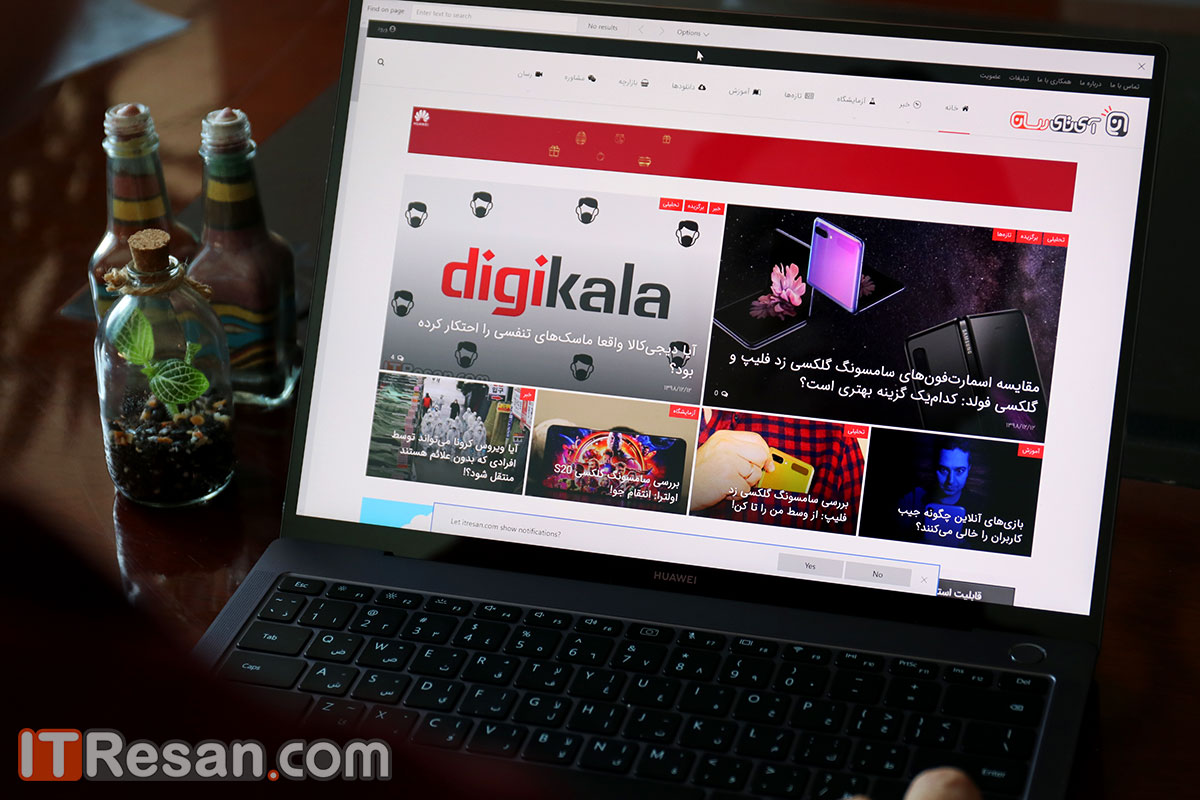
در صورتی که بخواهید بازیهای کامپیوتری را تجربه کنید، کارت گرافیکی کلاس 2 این محصول میتواند یک گزینه عالی برای شما باشد و توان پردازشی هر دو مدل پردازنده موجود بر روی میتبوک ایکس پرو بسیار عالی است. نمایشگر لمسی موجب شده که بهترین تجربه ارتباطی را داشته باشید و طراحی ظاهری زیبا نیز در نوع خود محصولی منحصر به فرد را ایجاد کرده است. بر همین اساس نیز باید گفت که این مدل عملا یکی از بهترین اولترابوکهای بازار است.
نوشته بررسی لپتاپ میتبوک ایکس پرو: حرفهای بودن در اوج ظرافت اولین بار در اخبار تکنولوژی و فناوری پدیدار شد.